目次
はじめに
Excel(エクセル)で資料を作成していると、データをグラフにしたいときがあります。Excel(エクセル)では、[挿入]タブにあるグラフの機能を使えば、かんたんにグラフが作成できます。
下記は、Excel(エクセル)で作成した折れ線グラフです。このようなグラフが作れます。
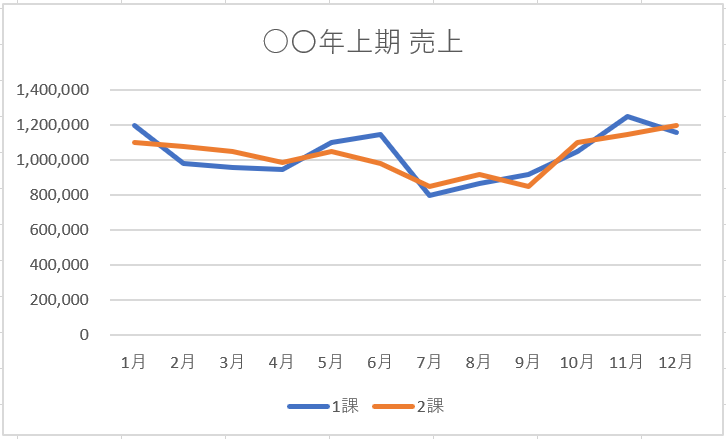

本記事では、折れ線グラフの作り方について紹介します。
Excelの基本:折れ線グラフの作り方
手順1:グラフのもとになるセル範囲を選択
折れ線グラフのもとになるセル範囲を選択します。
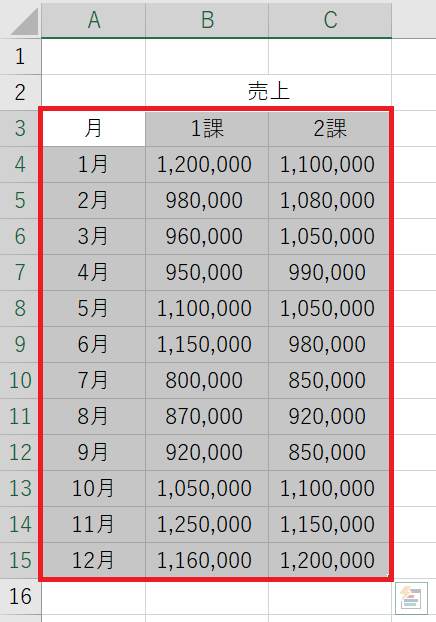
手順2:[挿入]タブにある[折れ線/面グラフの挿入]をクリック
[挿入]タブの[折れ線/面グラフの挿入]をクリックします。
![[折れ線/面グラフの挿入]をクリック](https://medium-company.com/wp-content/uploads/2023/10/line-graph1.png)
手順3:グラフの種類を選択する
[挿入]タブの[折れ線/面グラフの挿入]をクリックすると、折れ線グラフの種類が表示されるので、任意のグラフ(今回の例では「折れ線」)をクリックします。
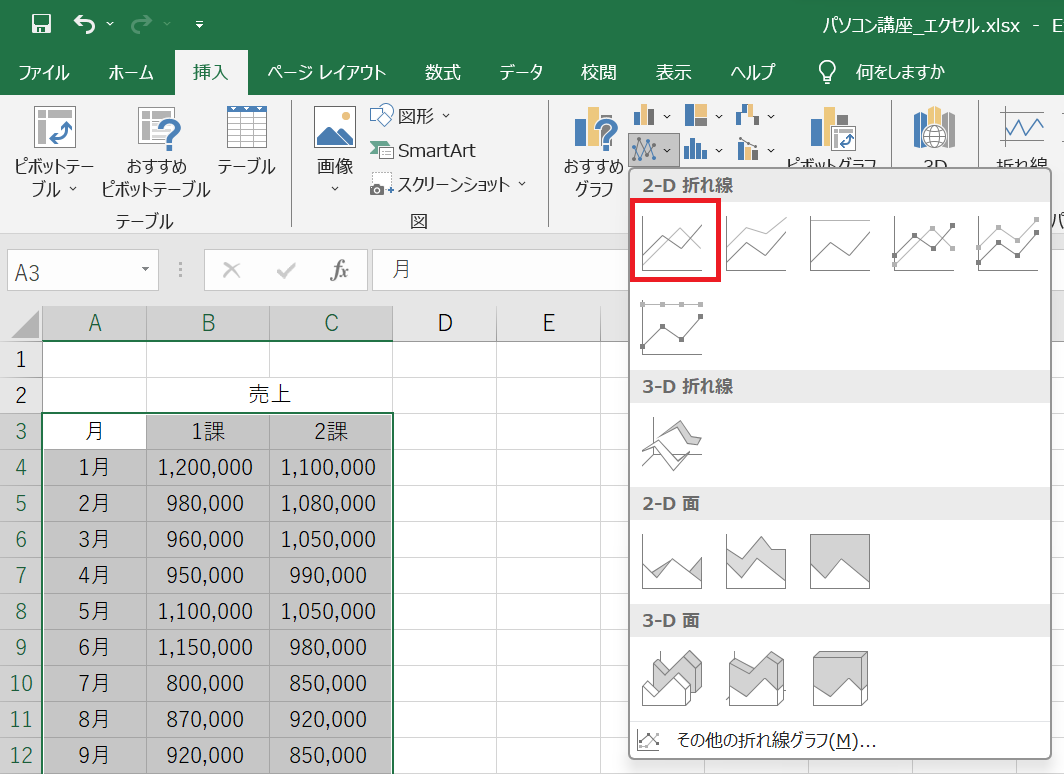
任意のグラフ(今回の例では「折れ線」)をクリックすると、折れ線グラフが表示されます。
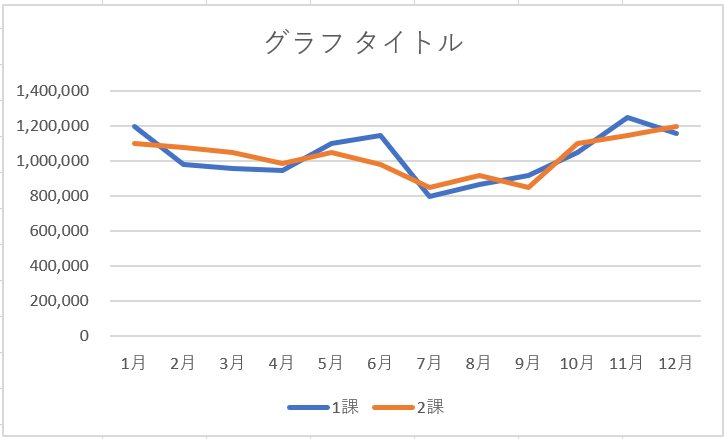
手順4:グラフのタイトルを変更する
「グラフ タイトル」と表示されている部分をクリックすると、タイトルが変更できるので、タイトルを変更します。
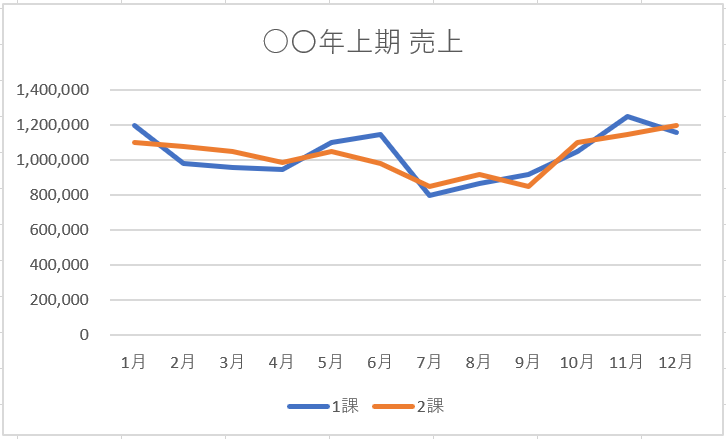

これで折れ線グラフの作成は完了です。
helpful
この記事は役に立ちましたか?

